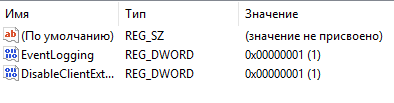До начала использования ИС МДЛП и Личного кабинета участника необходимо:
1. Установить операционную систему не ниже Windows 7;
2. Установить один из браузеров для работы:
-
-
- Internet Explorer 11 или более поздние;
- Safari 11.1 (13605.1.33.1.2) или более поздние;
- Chrome 66.0.3359.81 или более поздние;
- Mozilla Firefox 59.0.2 или более поздние;
- Opera 52 или более поздние.
-
3. Установить СКЗИ;
4. Активировать лицензию;
5. Установить сертификаты ключей проверки УКЭП:
7. Настройки Windows (при наличии проблем).
Установка КриптоПро
СКЗИ (средство криптографической защиты информации) — это программа (служба), которая обеспечивает шифрование и расшифровку документов, отвечает за работу с электронной подписью
СКЗИ может быть встроена в носитель или представлена как отдельный программный продукт.
|
Внимание! На одном компьютере нельзя работать с несколькими СКЗИ одновременно. |
Пройдите процедуру регистрации и загрузите дистрибутив КриптоПро CSP с официального сайта разработчика.
|
Внимание! Установка дистрибутива СКЗИ КриптоПро CSP должна производиться пользователем, имеющим права администратора. |

При установке КриптоПро CSP следуйте инструкциям мастера установки. Для выполнения настройки перед установкой нажмите на кнопку «Далее».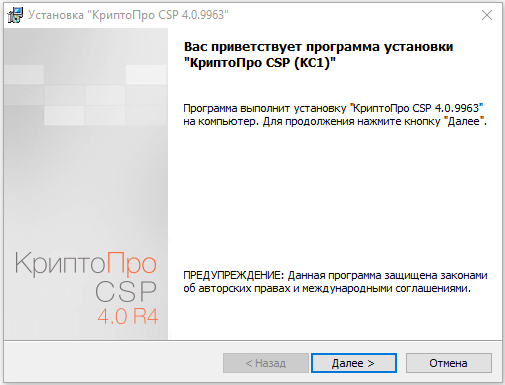
Для продолжения установки нужно принять лицензионное соглашение и нажать на кнопку «Далее».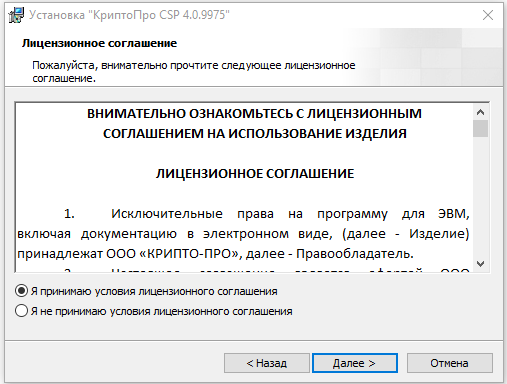
Затем проверить/заполнить сведения и пользователе. Продолжить установку можно по кнопке «Далее».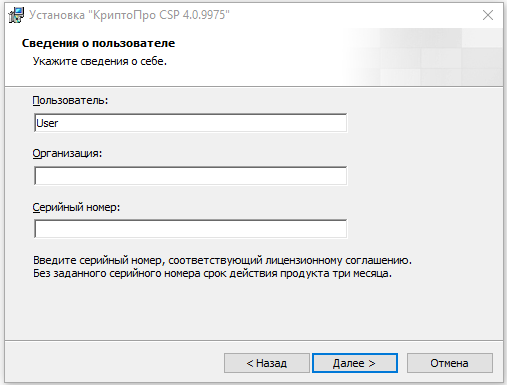
Вид наиболее подходящей установки криптопровайдера — Выборочная установка. Продолжаем настройку по кнопке «Далее».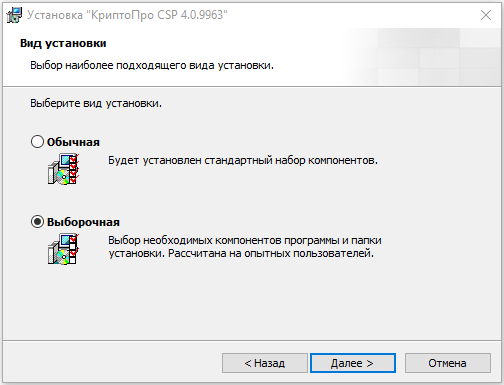
В окне выборочной установки нужно нажать на кнопку «Далее».
В окне последней подготовки к установлению программы начать установку по кнопке «Установить».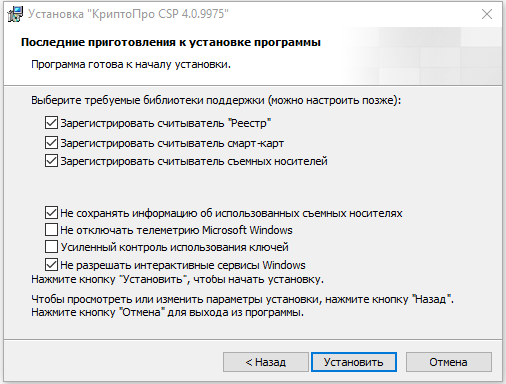
Программа установлена. Необходимо закрыть окно установки по кнопке «Готово».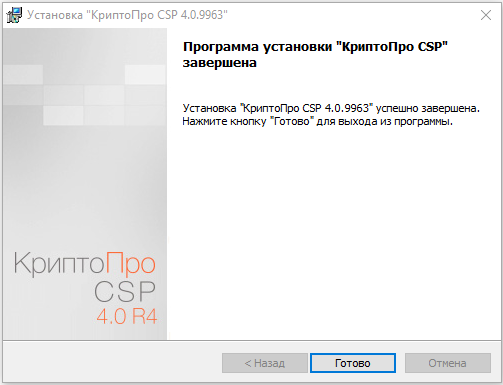
|
Внимание! После завершения установки необходимо перезапустить компьютер. |
Активация лицензии
Для нормального функционирования системы необходима лицензия на использование приобретенной версии СКЗИ. Без лицензии система работает примерно месяц в демонстрационном режиме. По истечении этого периода, если лицензия не была введена, система становится неработоспособной.
| Лицензия СКЗИ на рабочее место | Лицензия, включенная в состав ЭП |
| Плюсы | |
| 1. На компьютере с введенной лицензией на КриптоПро можно работать с неограниченным количеством ЭП | 1. Данная ЭП будет работать на любом компьютере, где установлен КриптоПро 4.0 (даже без лицензии)
2. Действие лицензии на СКЗИ закончится одновременно с истечением срока действия сертификата |
| Минусы | |
| 1. Лицензия предназначена только для одного устройства (рабочего места)
2. Срок окончания действия лицензии на СКЗИ может не совпадать со сроком действия ЭП |
1. Лицензия, включенная в ЭП, не распространяется на другие подписи, даже если они находятся на том же носителе |
При покупке лицензии на рабочее место, пользователю выдается бланк с кодом активации продукта (серийным номером). Этот код необходимо указать в программе «КриптоПро CSP» для активации лицензии. При обновлении версии продукта, потребуется новая лицензия. Приобретается на каждое рабочее место отдельно.
Ввести серийный номер КриптоПро CSP
Выполните следующие шаги: Пуск → Все программы → КРИПТО-ПРО → КриптоПро CSP.
В открывшемся окне во вкладке «Общие» нажмите кнопку «Ввод лицензии». Откроется окно ввода сведений о пользователе, в поле «Серийный номер» ввести лицензию.
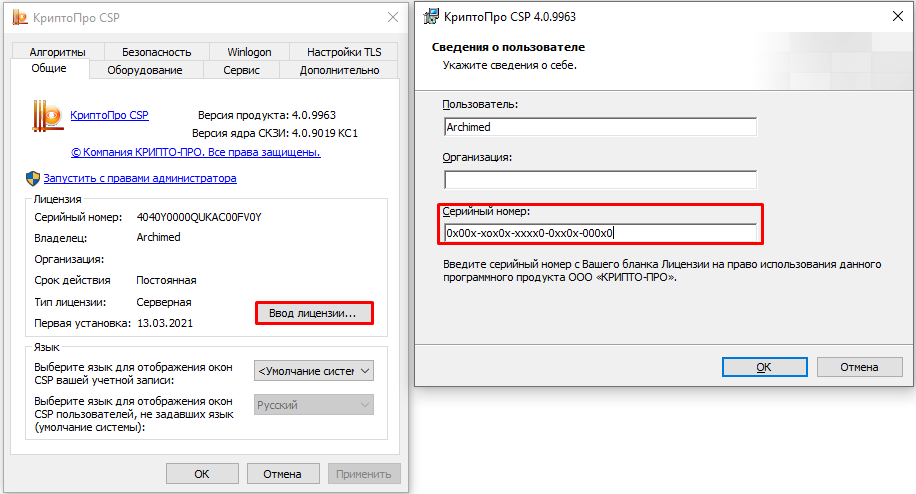
Если лицензия встроена в электронную подпись, то ЭП можно использовать на любом рабочем месте с любой версией КриптоПро CSP. Отслеживать срок действия такой лицензии не требуется — она закончится ровно тогда же когда и сертификат.
Как определить, встроена ли лицензия в ЭП
Откройте сертификат для просмотра.
Путь до сертификата: Пуск → Сертификаты → Личное → Реестр → Сертификаты.
Нажмите кнопку «Свойства» и перейдите на вкладку «Состав».
Если в списке полей присутствует «Ограниченная лицензия КРИПТО-ПРО» или «OID 1.2.643.2.2.49.2» — в ЭП встроена лицензия на КриптоПро CSP.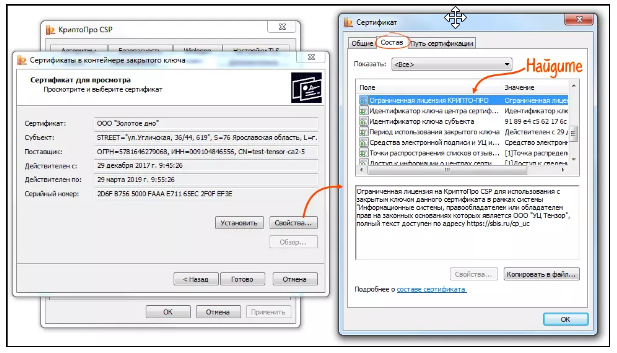
Установка сертификатов ключей проверки УКЭП
Федеральный закон «Об электронной подписи» № 63-ФЗ выделяет три вида электронной подписи:
1. Простая (ПЭП) — это пара «логин/пароль», комбинация символов или код доступа, присылаемый в смс. Такая подпись подтверждает авторство, но не гарантирует, что документ не был изменен
2. Неквалифицированная (НЭП) — обладает более высокой степенью защиты, чем простая ЭП, так как формируется с помощью СКЗИ. Неквалифицированную подпись может выдать любой удостоверяющий центр. Она позволяет идентифицировать владельца и защищает подписанный документ от изменений
3. Квалифицированная (КЭП) — выдается только аккредитованным удостоверяющим центром. КЭП считается самой защищенной, так как формируется с помощью СКЗИ, сертифицированной ФСБ. Документы, подписанные квалифицированной ЭП, имеют юридическую силу, а электронная подпись в них приравнивается к собственноручной
Со списком аккредитованных удостоверяющих центров можно ознакомиться на официальном сайте Министерства цифрового развития.
Тестовый сертификат
Для отгрузки тестовых КиЗ в рамках сценария «Производство и выпуск лекарственных препаратов на территории РФ», используются личные кабинеты вымышленных участников с вымышленными данными «Автомойка» и «Типография».
На каждого участника выпущен тестовый сертификат, с помощью которого осуществляется вход в личный кабинет.
Для установки сертификата необходимо выполнить следующие действия:
1. Открыть файл. В появившемся окне выбрать «Текущий пользователь» и нажать на кнопку «Далее».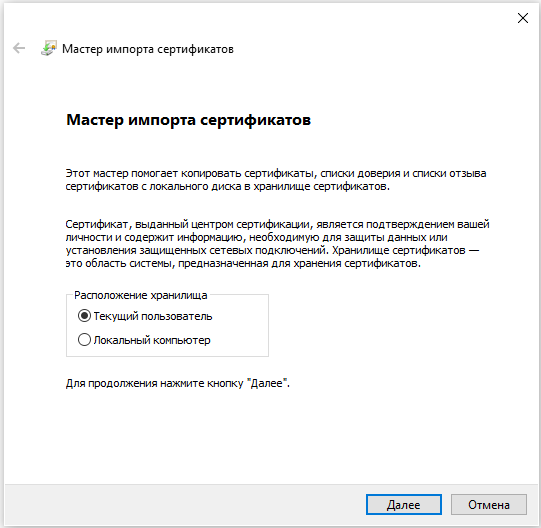
2. В поле «Имя файла» данные не изменяются. Только нажимается кнопка «Далее».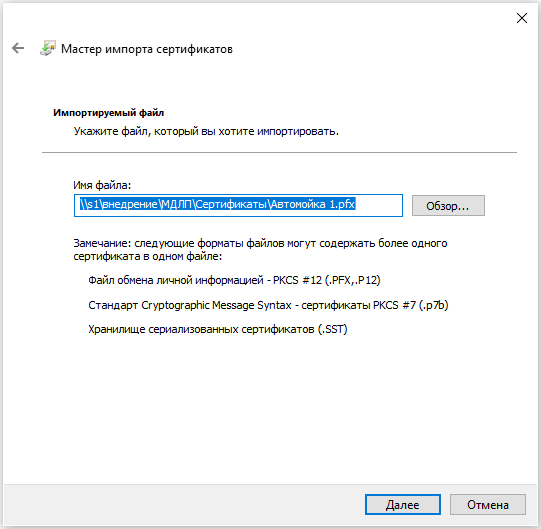
3. В поле пароля ввести «123456». Выбрать параметр «Включить все расширенные свойства» — нажать на кнопку «Далее».
4. Выбрать «Поместить все сертификаты в следующее хранилище». В появившемся окне выбрать «Личное» и нажать кнопку «ОК», затем нажать «Далее».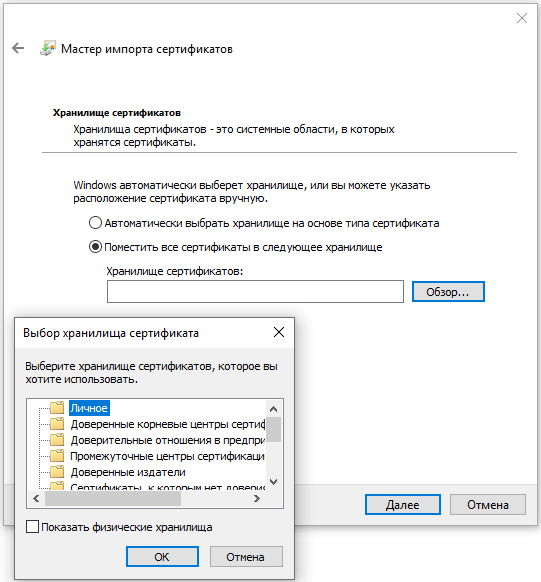
5. Подтвердить указанные параметры по кнопке «Готово».
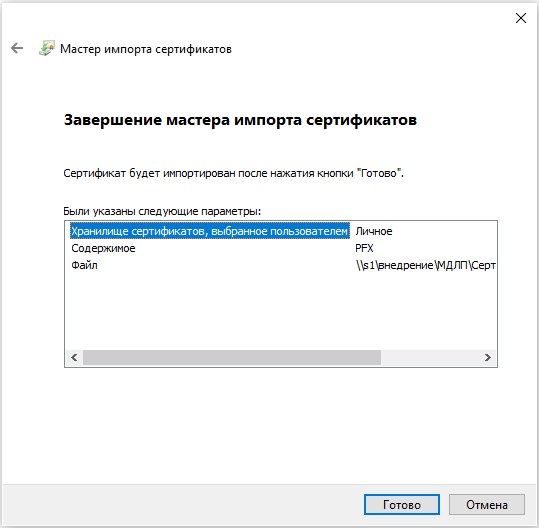
6. В появившемся окне задать необходимый Вам пароль (либо, оставить стандартный пароль тестового сертификата — 123456).
Рабочий сертификат
1. Запустите КриптоПро CSP.
Путь до программы: Пуск → Все программы → КРИПТО-ПРО → КриптоПро → CSP.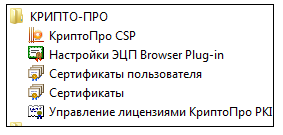
2. Перейдите на вкладку «Сервис» и нажмите кнопку «Просмотреть сертификаты в контейнере».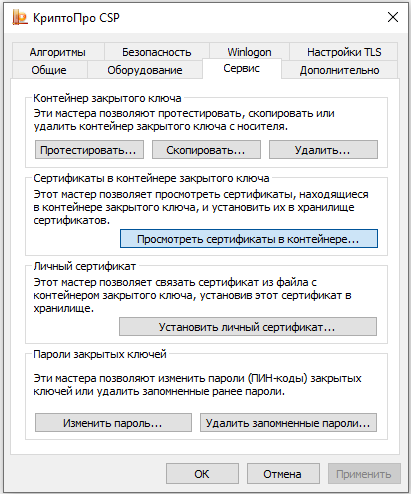 3. Откроется окно «Сертификаты в контейнере закрытого ключа». На этой форме необходимо заполнить поле «Имя ключевого контейнера».
3. Откроется окно «Сертификаты в контейнере закрытого ключа». На этой форме необходимо заполнить поле «Имя ключевого контейнера».
Оно может быть введено вручную или найдено в списках контейнеров (кнопка «Обзор») или сертификатов (кнопка «По сертификату»).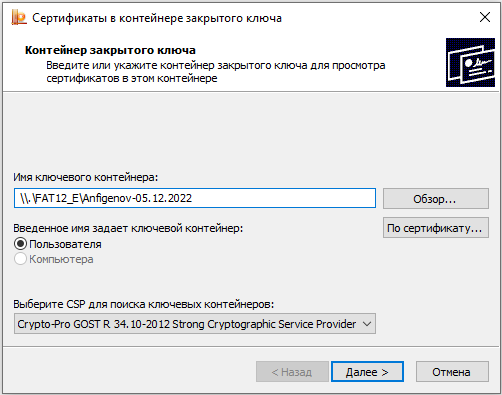 4. Если сертификат в выбранном контейнере имеется, откроется окно «Сертификат для просмотра». Нажмите на кнопку «Установить».
4. Если сертификат в выбранном контейнере имеется, откроется окно «Сертификат для просмотра». Нажмите на кнопку «Установить».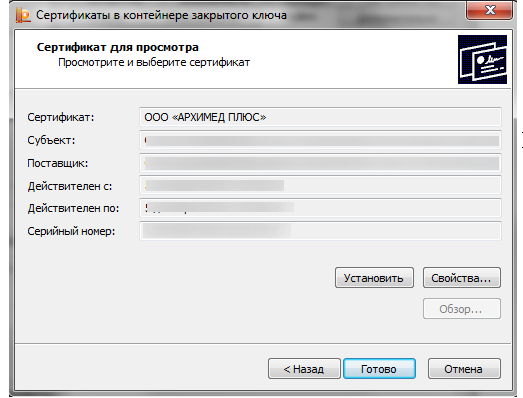 5. Далее необходимо проверить цепочку доверия личному сертификату. Откройте установленный сертификат. Путь до сертификата: Пуск → Сертификаты → Личное → Реестр → Сертификаты.
5. Далее необходимо проверить цепочку доверия личному сертификату. Откройте установленный сертификат. Путь до сертификата: Пуск → Сертификаты → Личное → Реестр → Сертификаты.
Во вкладке «Путь сертификации» должна быть следующая цепочка доверия:
-
- корневой сертификат Минкомсвязи России;
- сертификат Удостоверяющего Центра, выдавшего ЭП;
- сертификат, выданный юридическому лицу или индивидуальному
- корневой сертификат Минцифры России. Скачать и ознакомиться можно в статье «Инструкция по установке корневых сертификатов».
- корневой сертификат КРИПТО-ПРО. Скачать и ознакомиться можно в статье «Инструкция по установке корневых сертификатов».
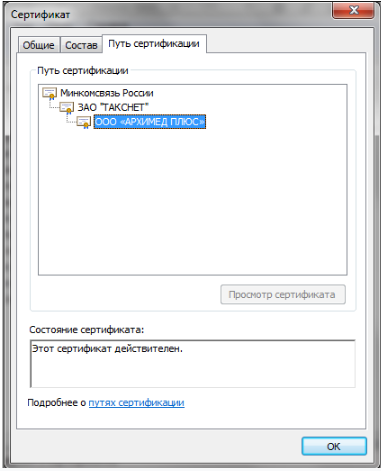 Установка плагина
Установка плагина
Плагин КриптоПро для браузера
Для корректного функционирования веб-страниц, использующих КриптоПро ЭЦП Browser plug-in, недостаточно расширения для браузера. Сначала необходимо скачать установочный файл и установить его, соблюдая настоящую инструкцию.
-
- Скачайте программу установки КриптоПро ЭЦП Browser plug-in.
-
- Запустите исполняемый файл cadesplugin.exe.

-
- Подтвердите установку КриптоПро ЭЦП Browser plug-in
Если потребуется, разрешите КриптоПро ЭЦП Browser plug-in внести изменения путем нажатия кнопки «Да».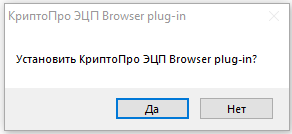
-
- Дождитесь окончания установки КриптоПро ЭЦП Browser plug-in. После окончания установки КриптоПро ЭЦП Browser plug-in нажмите «ОК».
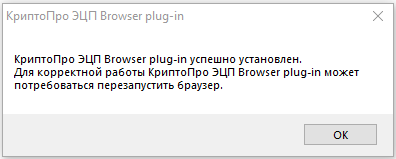
- Дождитесь окончания установки КриптоПро ЭЦП Browser plug-in. После окончания установки КриптоПро ЭЦП Browser plug-in нажмите «ОК».
Дальнейшие настройки различаются в зависимости от используемого браузера:
Браузер Chrome
Запустите Chrome и дождитесь оповещения об установленном расширении «CryptoPro Extension for CAdES Browser Plug-in». Включите это расширение.
Если на Вашем компьютере ранее уже выполнялась установка КриптоПро ЭЦП Browser plug-in, а потом он был удален, потребуется отдельно установить расширение. Для этого установите расширение из интернет-магазина Chrome.
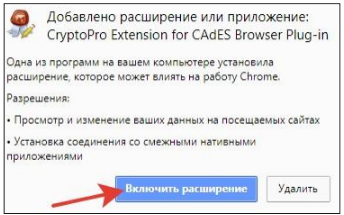
Браузер Opera или Яндекс.Браузер
Требуется установить расширение.
Браузер Firefox
Скачайте расширение и установите в браузер самостоятельно.
Браузер Microsoft Internet Explorer
Не требуется дополнительных настроек.
7. Проверьте корректность установки на странице проверки плагина. Для этого в открывшемся окне подтвердите доступ путем нажатия кнопки «Да».
Если установка КриптоПро ЭЦП Browser plug-in прошла успешно, появится окно с надписью «Плагин загружен», указанием его версии и используемой Вами версии КриптоПро CSP.
8. Добавить адреса тестового контура и личного кабинета в список надежных узлов для используемого браузера.
Плагин связь с МДЛП для medinfo
| Для связи с МДЛП необходимо наличие плагина MLS_Archimed_Plugins_Marking.dll и минимальная версия medinfo 23.59.30.12 или 23.59.31.12. |
Настройки Windows
(если есть проблема с загрузкой/отправкой документов)
В операционной системе Windows (7, 10) добавить запись DisableClientExtendedMasterSecret (dword) в реестре HKEY_LOCAL_MACHINE\SYSTEM\CurrentControlSet\Control\SecurityProviders\SCHANNEL со значением 1 (т.к. Windows по умолчанию блокирует подобные соединения).
Для запуска Редактора реестра выполните команду Win+R, в открывшемся окне введите имя «regedit» и нажмите на кнопку «ОК».
Откроется окно «Редактор реестра», где необходимо перейти к папке CHANNEL.
Путь до файла: HKEY_LOCAL_MACHINE → SYSTEM → CurrentControlSet → Control → SecurityProviders → SCHANNEL.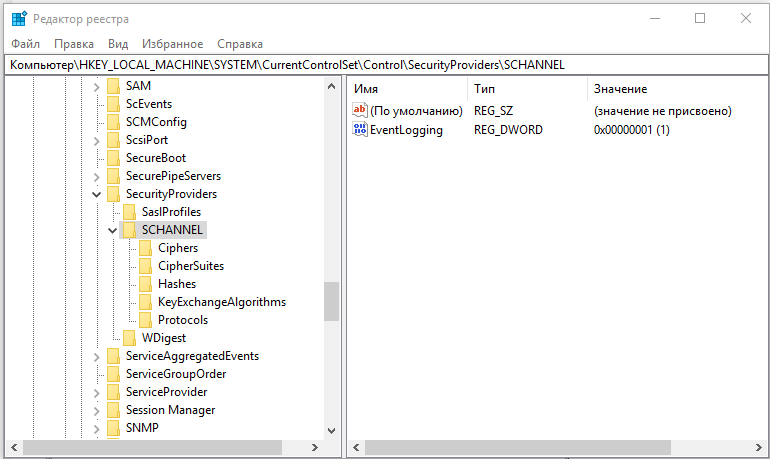
Если в указанном разделе нет параметра с именем DisableClientExtendedMasterSecret, его нужно добавить:
Нужно вызвать контекстное меню щелчком правой кнопки мыши и перейти к созданию Параметр DWORD (32 бита).
Далее указывается имя параметра: DisableClientExtendedMasterSecret
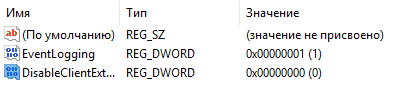
После этого нужно вызвать контекстное меню по созданному параметру и перейти к изменению.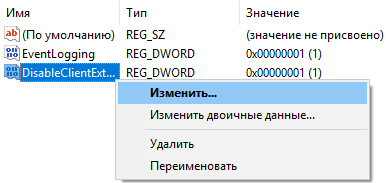
В поле «Значение» ввести «1».
Должно получиться вот так: